|
 |
 Top Não me Deixe
Top Não me Deixe 
Termos de uso
-
Clique na bandeira de seu
pais, para a tradução.
-
Dependendo de sua conexão a tradução pode
demorar um pouco
-
- 2 ou 3 Tubes
- Plugin Dragonfly
- Efeitos do PSP
-
-
Roteiro
-
-
Clique na
borboleta para seguir o tutorial
-
-
- 1- Abra
uma transparencia 750 x 550 px
-
- 2- Abra seu tube e pegue 2 cores
Edit > Copy
-
- 3- Faça um gradiente Linear =
135 - 1
-
- 4- Preencha sua transparencia
com o gradiente
-
- 5- Layers > New Raster Layer e
selecione
-
- 6- Edit > Paste Into Selection e
retire a seleção
-
- 7- Adjust > One Step Photo Fix
(opcional)
-
- 8- Layers > Merge > Merge Down
-
- 9- Image > Canvas Size = 850 -
650 px sendo 50px em cada lado
-
- 10- Com a ferramenta Magic Wand
selecione a parte transparente
-
- 11- Layers > New Raster Layer
-
- 12- Layers > Arrange > Send to
Botton
-
- 13- Preencha com seu gradiente
-
- 14- Effects > Texture Effect >
Squares conforme printe
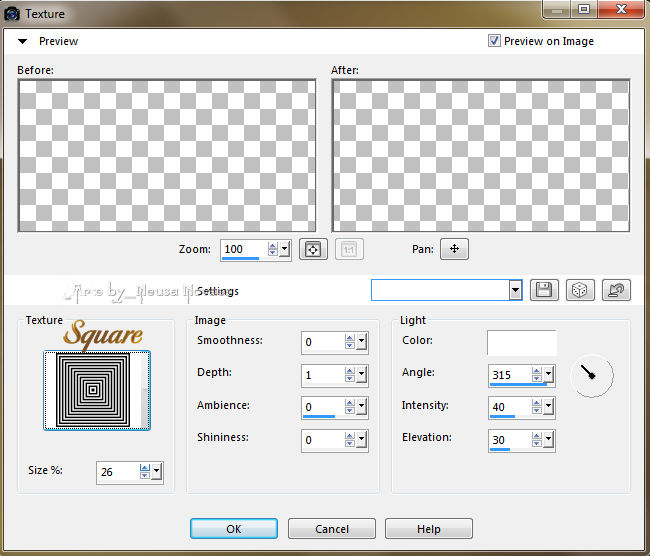
-
- 15- Selections > Invert
-
- 16- Effects > 3D Effect > Drop
Shadow Negativo e Positivo 5 - 5 - 80 - 30,00
-
- 17- Selections > Select None
-
- 18- Ativar a Raster 1 e
Layers > New Raster Layer
-
- 19- Plugin Dragonfly > Sinedots
2 conforme printe
-
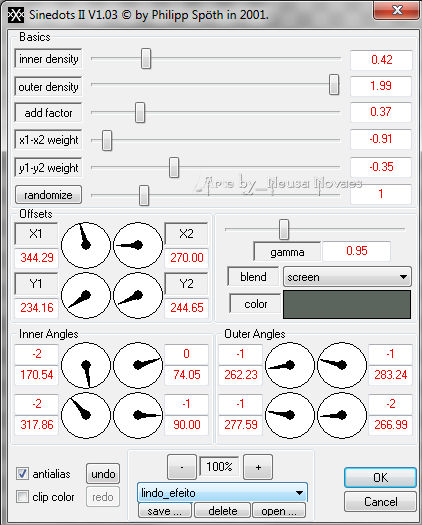
-
- 20- Aplicar seus tubes e
posiciona-los á gosto
-
- 21- Aplicar sombra leve á gosto
tambem no efeito Sinedots2
-
- 22- Image > Add Border = 3 px
cor backgraund
-
- 23- Image > Add Border = 40px
cor branca
-
- 24- Com a ferramenta Magic Wand
selecionar a parte branca
-
- 25- Preencher com seu gradiente
-
- 26- Effects > Texture
Effect > Texture localize a Images (14) e aplique
-
- 27- Selections > Invert
-
- 28- Effects > 3D Effect > Drop
Shadow Negativo e Positivo 5 - 5 - 80 - 30,00
-
- 29- Image > Add Border = 3 px
cor backgraund
-
- 30-
Colocar a minha e a sua marca
e salvar
-
-

-
-
- OBSERVAÇÃO:- Não esqueça
de colocar os créditos a quem de direito
-
- ** Tutorial criado por
Neusa Novaes **
- 09 de Junho de 2015
-
- Direitos autorais reservados
- Proibido repasse total ou parcial, cópias,
alterações
- publicação em sites ou blogs, sem autorização
da autora.
 Créditos
Créditos

Tubes:- Verlaine,
Gabry e Toni Chavarria
Mina, LB e
Tutorial
by_Neusa Novaes
- Outras Versões
- Neusa
Novaes
 Rejane Lima
Rejane Lima Clo
Clo
|
| |